三星s5手机如何设置wifi热点

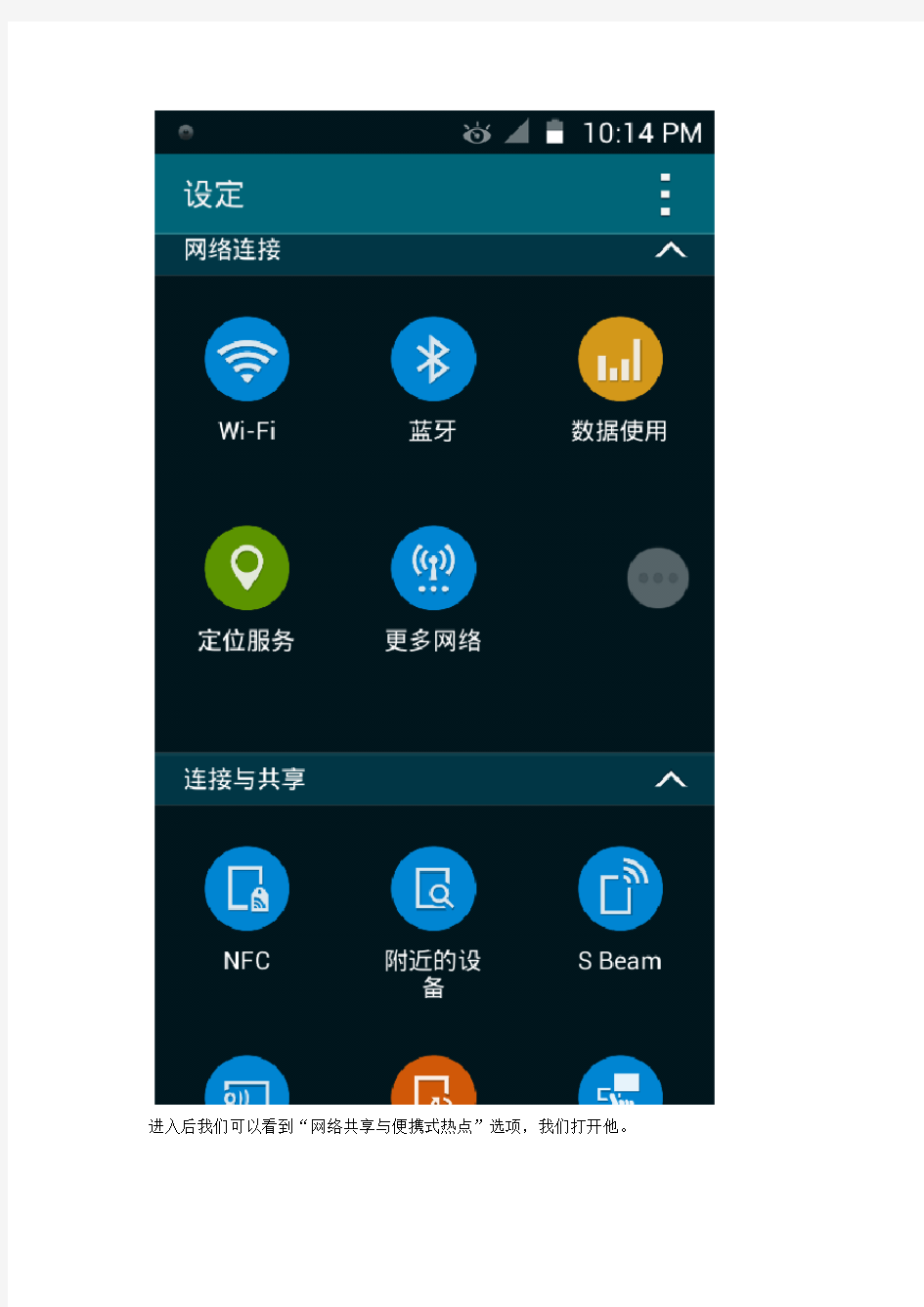
三星s5手机如何设置wifi热点
说到wifi热点可能会有部分朋友还不是很了解,但是笔者对这个功能却是非常的热忠,还记得当时在都鑫商城挑手机的时候就是看中这款手机支持wifi热点功能才选的这款手机;说了这么多,那么wifi热点究竟是什么东西呢?简单一点说就是把你手机2G网、3G网或是4G网通过手机转换成wifi信号供你的其他设置使用;有了这个功能你买平板电脑可以直接买wifi版的就可以了,你多个手机也不用每个卡都去开流量套餐了,听了大家是不是觉得很神奇呢?下面我就和大家说说如何设置wifi热点吧。
首先我们在手机的设置里面找到“网络连接”选项,点击该选项下的“更多网络”图标。
进入后我们可以看到“网络共享与便携式热点”选项,我们打开他。
进入之后我们就可以看到“wifi热点”的选项了,默认这个功能是关闭状态的,我们点击开关,把该功能打开。
打开之后我们可以看到“设置wifi热点”,进入后我们可以设置wifi热点的名称、加密方式、密码等相关信息。
好了,现在所以设置都完成了,最后拿起你的平板电脑找到你刚刚设置的wifi连接看看吧。
将win7电脑无线网变身WiFi热点,让手机、笔记本共享上网
将win7电脑无线网变身WiFi热点,让手机、笔记本共享上网 将win7电脑变身WiFi热点,让手机、笔记本共享上网 用win7建立无线局域网,可以共享上网可以局域网游戏。 开启windows 7的隐藏功能:虚拟WiFi和SoftAP(即虚拟无线AP),就可以让电脑变成无线路由器,实现共享上网,节省网费和路由器购买费。宏碁、惠普笔记本和诺基亚N97mini亲测通过。 以操作系统为win7的笔记本或装有无线网卡的台式机作为主机。 主机设置如下: 1、以管理员身份运行命令提示符: 快捷键win+R→输入cmd→回车 2、启用并设定虚拟WiFi网卡: 运行命令:netsh wlan set hostednetwork mode=allow ssid=wuminPC key=wuminWiFi 此命令有三个参数,mode:是否启用虚拟WiFi网卡,改为disallow则为禁用。 ssid:无线网名称,最好用英文(以wuminPC为例)。 key:无线网密码,八个以上字符(以wuminWiFi为例)。 以上三个参数可以单独使用,例如只使用mode=disallow可以直接禁用虚拟Wifi网卡。
开启成功后,网络连接中会多出一个网卡为“Microsoft Virtual WiFi Miniport Adapter”的无线连接2,为方便起见,将其重命名为虚拟WiFi。若没有,只需更新无线网卡驱动就OK了。 3、设置Internet连接共享: 在“网络连接”窗口中,右键单击已连接到Internet的网络连接,选择“属性”→“共享”,勾上“允许其他······连接(N)”并选择“虚拟WiFi”。 确定之后,提供共享的网卡图标旁会出现“共享的”字样,表示“宽带连接”已共享至“虚拟WiFi”。
怎样使电脑变成wifi热点
开启windows 7的隐藏功能:虚拟WiFi和SoftAP(即虚拟无线AP),就可以让电脑变成无线路由器,实现共享上网,节省网费和路由器购买费。戴妃亲测通过,比conncetify方便,稳定,网速好!以操作系统为win7的笔记本或装有无线网卡的台式机作为主机。主机设置如下:1、以管理员身份运行命令提示符:“开始”---在搜索栏输入“cmd”----右键以“管理 员身份运行” 2启用并设定虚拟WiFi网卡:运行命令:netsh wlan set hostednetwork mode=allow ssid=wuminPC key=wuminWiFi (注意:上边命令"ssid"后红字为网络名称,自己随便命名,比如wuminPC可改为MyWiFi等等,自己喜欢怎么命名都行"Key"后边红字为密码,自己随便命名,比如wuminWiFi 可以改为12345678,总之自己命名就可以了,不一定非得这个网络名称,这个密码,密码8位以上最好)此命令有三个参数,mode:是否启用虚拟WiFi网卡,改为disallow则为禁用。ssid:无线网名称,最好用英文(以wuminPC为例),即要设定的wifi名称。key:无线网密码,八个以上字符(以wuminWiFi为例),即你要设定的wifi密码。以上三个参数可以单独使用,例如只使用mode=disallow可以直接禁用虚拟Wifi网卡。相信以前用过DOS的人都知道怎么运行命令了,那就是输入按回车netsh wlan set hostednetwork mode=allow ssid=wuminPC key=wuminWiFi 运行之后看到以下内容:
电脑设置wifi热点让手机上网的方法
电脑设置wifi热点让手机上网的方法 电脑设置wifi热点让手机上网的方法 1. 第一步,确定你的电脑拥有无线网卡 通常笔记本电脑都拥有无线网卡,但是也不一定,而台式机通常都没有无线网卡。如果你的电脑没有无线网卡,可以先到网上或者店铺购买一个,然后插在usb接口上便可。 如果你无法判断电脑是否拥有无线网卡,请进行以下操作进行判断: (1)打开我的电脑,右键单击“计算机”,点击弹出的菜单中的“管理” (2)接着在弹出的页面中,点击“设备管理器” (3)在中间区域寻找“网络适配器”并点击它,在下面的列表中,出现“wireless”字样,说明你的电脑有无线网卡。 接着,到c盘打开这个文件夹(c:\windows\system32),或者将这个地址粘贴到你的文件管理器的地址栏,然后按回车键。在这个文件夹中找到cmd这个文件,右键,从弹出的菜单中点击“以管理员身份运行” 从打开的窗口中,输入以下内容:netsh wlan set hostednetwork mode=allow ssid=wifi key=12345678 注意:“ssid=”后面是你的wifi信号的名称,你可以随便起一个名称;“key=”后面是你的wifi密码,请设置8个以上的数
字或字母或标点的组合密码。 接着,打开控制面板,点击网络和internet,然后点击网络和共享中心,之后再点击更改适配器设置,在打开的界面中,你会看到一个新建立的网络连接,下面有“microsoft virtual wifi minipor..”字样,如果你看不到这个连接,说明你之前的操作失败了,请重新尝试,或者确认自己的电脑是否有无线网卡在这个窗口,右键点击宽带连接,从弹出的菜单中选择属性,选择共享标签,然后在允许其他网络用户通过……前打勾,在下面的家庭网络连接选择你刚刚设置的无线网络,然后点击确定,保存刚刚的设置 在桌面新建一个文本文档,然后输入以下内容:netsh wlan start hostednetwork,然后另存为.bat的文档,只需要将txt 修改为bat就可以 最后右键点击你刚刚建立的.bat文件,以管理员身份运行,就可以打开wifi了。
如何将win7电脑变身WiFi热点_让手机、笔记本共享上网_如何开启无线网络_共享无线网络
将win7电脑变身WIFI热点,让手机、笔记本共享上网 用win7建立无线局域网,可以共享上网可以局域网游戏。 开启windows 7的隐藏功能:虚拟WIFI和SoftAP(即虚拟无线AP),就可以让电脑变成无线路由器,实现共享上网,节省网费和路由器购买费。 以操作系统为win7的笔记本或装有无线网卡的台式机作为主机。 主机设置如下: 1、以管理员身份运行命令提示符: 快捷键win+R→输入cmd→回车 2、启用并设定虚拟WIFI网卡: 运行命令:netsh wlan set hostednetwork mode=allow ssid=中国移动key=12344321 此命令有三个参数,mode:是否启用虚拟WIFI网卡,改为disallow则为禁用。 ssid:无线网名称,最好用英文(以wuminPC 为例)。 key:无线网密码,八个以上字符(以wuminWIFI为例)。 以上三个参数可以单独使用,例如只使用mode=disallow可以直接禁用虚拟WIFI网卡。 这里我们运行:”netsh wlan set hostednetwor k mode=allow ssid=ACE-PC key=12345678”
命令运行成功之后,网络连接中会多出一个网卡为“Microsoft Virtual WIFI Miniport Adapter”的“无线网络连接”2(需要大概一分钟的时间,请耐性等候),为方便起见,将其重命名为虚拟WIFI。若没有,只需更新无线网卡驱动就OK了。
3、设置Internet连接共享: 在“网络连接”窗口中,右键单击已连接到Internet的网络连接(这里是CMCC-EDU),选择“属性”→“共享”,勾上“允许其他······连接(N)”并选择“虚拟WIFI”。
手机上有wifi 怎么设置wifi热点
手机上有wifi 怎么设置wifi热点? 如果你是安卓4.0以上系统那么按照以下步骤设置(全部)--移动网络(或者是移动网络下的更多)----移动热点------便携式wlan热点--勾选 如果说是要配置的话那就选择-------配置WLAN热点-----网络名称你自己自定义----安全性选择WPA2 PSK----密码---自己设置一个8位数的。OK 注意.要设置密码,然后其他手机或者笔记本通过搜索就能找到你的手机WIFI. 如何将电脑当作wifi热点,手机利用电脑上网? . 第一步,确定你的电脑拥有无线网卡 通常笔记本电脑都拥有无线网卡,但是也不一定,而台式机通常都没有无线网卡。如果你的电脑没有无线网卡,可以先到网上或者店铺购买一个,然后插在USB接口上便可。 如果你无法判断电脑是否拥有无线网卡,请进行以下操作进行判断: (1)打开我的电脑,右键单击“计算机”,点击弹出的菜单中的“管理” (2)接着在弹出的页面中,点击“设备管理器” (3)在中间区域寻找“网络适配器”并点击它,在下面的列表中,出现“Wireless”字样,说明你的电脑有无线网卡。 第二步接着,到C盘打开这个文件夹(C:\Windows\System32),或者将这个地址粘贴到你的文件管理器的地址栏,然后按回车键。在这个文件夹中找到cmd 这个文件,右键,从弹出的菜单中点击“以管理员身份运行” 接着,到C盘打开这个文件夹(C:\Windows\System32),或者将这个地址粘贴到你的文件管理器的地址栏,然后按回车键。在这个文件夹中找到cmd这个文件,右键,从弹出的菜单中点击“以管理员身份运行” 3.从打开的窗口中,输入以下内容:netsh wlan set hostednetwork mode=all ow ssid=wifi key=12345678 注意:“ssid=”后面是你的wifi信号的名称,你可以随便起一个名称;“key =”后面是你的wifi密码,请设置8个以上的数字或字母或标点的组合密码。
如何将win7电脑变身WiFi热点-让手机、笔记本共享上网-如何开启无线网络-共享无线网络
如何将win7电脑变身WiFi热点-让手机、笔记本共享上网-如何开启无线网络-共享无线网络
将win7电脑变身WIFI热点,让手机、笔记本共享上网 用win7建立无线局域网,可以共享上网可以局域网游戏。 开启windows 7的隐藏功能:虚拟WIFI和SoftAP(即虚拟无线AP),就可以让电脑变成无线路由器,实现共享上网,节省网费和路由器购买费。 以操作系统为win7的笔记本或装有无线网卡的台式机作为主机。 主机设置如下: 1、以管理员身份运行命令提示符: 快捷键win+R→输入cmd→回车 2、启用并设定虚拟WIFI网卡: 运行命令:netsh wlan set hostednetwork mode=allow ssid=中国移动key=12344321 此命令有三个参数,mode:是否启用虚拟WIFI网卡,改为disallow则为禁用。 ssid:无线网名称,最好用英文(以wuminPC为例)。 key:无线网密码,八个以上字符(以wuminWIFI为例)。 以上三个参数可以单独使用,例如只使用mode=disallow可以直接禁用虚拟WIFI网卡。
这里我们运行:”netsh wlan set hostednetwork mode=allow ssid=ACE-PC key=12345678” 命令运行成功之后,网络连接中会多出一个网卡为“Microsoft Virtual WIFI Miniport Adapter”的“无线网络连接”2(需要大概
一分钟的时间,请耐性等候),为方便起见,将其重命名为虚拟WIFI。若没有,只需更新无线网卡驱动就OK了。 3、设置Internet连接共享: 在“网络连接”窗口中,右键单击已连接到Internet的网络连接(这里是CMCC-EDU),选择“属性”→“共享”,勾上“允许其他······连接(N)”并选择“虚拟WIFI”。
将win7电脑变身WiFi热点,让手机、笔记本共享上网
[顶] 将win7电脑变身WiFi热点,让手机、笔记本共享上网 浅唱无鸣 2010年10月07日 08:50 阅读(13) 评论(2) 分类:个人日记权限: 公开 开启windows 7的隐藏功能:虚拟WiFi和SoftAP(即虚拟无线AP),就可以让电脑变成无线路由器,实现共享上网,节省网费和路由器购买费。宏碁、惠普笔记本和诺基亚N97mini亲测通过。 以操作系统为win7的笔记本或装有无线网卡的台式机作为主机。 主机设置如下: 1、以管理员身份运行命令提示符: 快捷键win+R→输入cmd→回车 2、启用并设定虚拟WiFi网卡: 运行命令:netsh wlan set hostednetwork mode=allow ssid=wuminPC key=wuminWiFi 此命令有三个参数,mode:是否启用虚拟WiFi网卡,改为disallow则为禁用。 ssid:无线网名称,最好用英文(以wuminPC为例)。 key:无线网密码,八个以上字符(以wuminWiFi为例)。 以上三个参数可以单独使用,例如只使用mode=disallow可以直接禁用虚拟Wifi网卡。
开启成功后,网络连接中会多出一个网卡为“Microsoft Virtual WiFi Miniport Adapter”的无线连接2,为方便起见,将其重命名为虚拟WiFi。若没有,只需更新无线网卡驱动就OK了。 3、设置Internet连接共享: 在“网络连接”窗口中,右键单击已连接到Internet的网络连接,选择“属性”→“共享”,勾上“允许其他······连接(N)”并选择“虚拟WiFi”。
不用无线路由器,让电脑变身WIFI热点,与手机、笔记本共享上网
不用无线路由器,让电脑变身WIFI热点,与手机、笔记本共享上网 硬件要求: 1.带WIFI的手机。 2.带WIFI的台式机、笔记本。外接无线网卡也行。 ★特别注意:外接无线网卡也行,台式机用USB外接无线网卡也行! ★特别注意:是“外接无线网卡”不是“无线上网卡,别弄混了。 开启Windows7的隐藏功能:虚拟WIFI和SoftAP(即虚拟无线AP),就可以让电脑变成无线路由器,实现共享上网,节省网费和路由器购买费。 以操作系统为Win7的笔记本或装有无线网卡的台式机作为主机。 一、主机设置如下: 1、以管理员身份运行命令提示符: 快捷键win+R→输入cmd→回车 2、启用并设定虚拟WIFI网卡: 运行命令:netsh wlan set hostednetwork mode=allow ssid=wuminPC key=wuminWIFI 此命令有三个参数,mode:是否启用虚拟WIFI网卡,改为disallow则为禁用。 ssid:无线网名称,最好用英文(以wuminPC为例)。 key:无线网密码,八个以上字符(以wuminWIFI为例)。 以上三个参数可以单独使用,例如只使用mode=disallow可以直接禁用虚拟WIFI网卡。 这里我们运行:”netsh wlan set hostednetwork mode=allow ssid=ACE-PC key=12345678” 命令运行成功之后,网络连接中会多出一个网卡为“Microsoft Virtual WIFI Miniport Adapter”的“无线网络连接”2(需要大概一分钟的时间,请耐性等候),为方便起见,将其重命名为虚拟WIFI。若没有,只需更新无线网卡驱动就OK了。
让手机、apple等有WIFI的设备共享电脑上网_将电脑变身WiFi热点
让手机、apple等有WIFI的设备共享电脑上网,将电脑变身 WiFi热点。 一、要求: 1、电脑操作系统为WINDOWS 7; 2、有无线网卡; 二、操作流程 1、开启windows 7的隐藏功能:虚拟WiFi和SoftAP(即虚拟无线AP); ⑴以管理员身份运行命令提示符:快捷键win+R→输入cmd→回车 ⑵运行命令:netsh wlan set hostednetwork mode=allow ssid=wuminPC key=wuminWiFi 此命令有三个参数:mode:是否启用虚拟WiFi网卡,allow是开启,disallow则为禁用。 ssid:无线网名称,最好用英文。例如上面命令中的wuminPC key:无线网密码,八个以上字符。例如上面命令中的wuminWiFi 以上三个参数可以单独使用,例如只使用mode=disallow可以直接禁用虚拟Wifi网卡。 开启成功后,网络连接中会多出一个网卡为“Microsoft Virtual WiFi Miniport Adapter”的无线连接2,为方便起见,将其重命名为虚拟WiFi。(如下图)
2、设置Internet连接共享 首先:在“网络连接”窗口中,右键单击已连接到Internet的网络连接,选择“属性”→“共享”,勾上“允 许其他······连接(N)”并选择“虚拟WiFi”。
确定之后,提供共享的网卡图标旁会出现“共享的”字样,表示“宽带连接”已共享至“虚拟WiFi”。
3、开启无线网络: 在命令提示符中运行:netsh wlan start hostednetwork (将start改为stop即可关闭该无线网,以后开机后要启用该无线网只需再次运行此命令即可) 至此,虚拟WiFi的红叉叉消失,WiFi基站已组建好,主机设置完毕。笔记本、带WiFi模块的手机等子机搜索到无线网 络wuminPC,输入密码wuminWiFi,就能共享上网啦! 附:显示无线网络信息命令:netsh wlan show hostednetwork
如何用废弃智能机做WIFI路由器 创建WIFI热点 将有线网络转换为无线网络
上班族的你还在为没有公司WIFI密码而发愁吗?在家有有线网络而又不想坐在电脑前上网的你是否在犹豫买WIFI路由器呢?现在告诉大家一个好办法:如何用废弃智能机做WIFI路由器/创建WIFI热点/将有线网络转换为无线网络。 为你省钱又省心哦! 下面我以联想手机和酷派手机操作为例: 联想手机操作如下: A.准备旧手机一部(智能机)和相匹配的数据线一根。 B.可以连接有线网络的电脑一台(电脑为正常使用状态)。 C.将手机用数据线插入电脑USB接口。 D.打开手机“设置”,点击“更多”
E.钩上“USB互联网” F.选择电脑操作系统并点击“下一步”。
G.出现下图点击“完成”。 H.此时“USB互联网”状态为“已连接”,点击个人热点:
I.点击“个人热点”并在右边方框打钩。 J.选择使用WLAN连接。
K.这时联想手机会自动产生一个“SSID”和“密码”如下图所示, L.上图这个“SSID”和“密码”是手机自动产生的,如需更改请点击上图红圏上面的“配置”WLAN”热点”更改“SSID”、“密码”、“安全性”和“最大连接数(限制最多几个用户可连接)”。如下图所示: M.完成上列所有操作后,拿起你的手机就可以查找到刚才你所设的SSID名称,输入你设好的密码即可上网。
酷派手机操作如下: 一、准备旧手机一部(智能机)和相匹配的数据线一根。 二、可以连接有线网络的电脑一台。 三、将手机用数据线插入电脑USB接口。 四、打开手机“设置”中的WLAN,然后点击“绑定与便携式热点”。如下图: 五、点击“便携式WLAN热点设置”如下图: 六、设置“网络SSID”名称:如“weihui”,“安全性”一般建议设为:“W AP/WPA2”,“密码”: 如:”123456789aabb” .设置好后点击保存。
将win7电脑无线网变身WiFi热点,让手机、笔记本共享上网
将win7电脑变身WiFi热点,让手机、笔记本共享上网 用win7建立无线局域网,可以共享上网可以局域网游戏。 开启windows 7的隐藏功能:虚拟WiFi和SoftAP(即虚拟无线AP),就可以让电脑变成无线路由器,实现共享上网,节省网费和路由器购买费。宏碁、惠普笔记本和诺基亚N97mini亲测通过。 以操作系统为win7的笔记本或装有无线网卡的台式机作为主机。 主机设置如下: 1、以管理员身份运行命令提示符:在左下角的框上输入CMD,搜索出来的CMD.EXE 对着它右键,选择以“管理员身份运行”。 快捷键win+R→输入cmd→回车 2、启用并设定虚拟WiFi网卡: 运行命令:netsh wlan set hostednetwork mode=allow ssid=wuminPC key=wuminWiFi 此命令有三个参数,mode:是否启用虚拟WiFi网卡,改为disallow则为禁用。 ssid:无线网名称,最好用英文(以wuminPC为例)。 key:无线网密码,八个以上字符(以wuminWiFi为例)。 以上三个参数可以单独使用,例如只使用mode=disallow可以直接禁用虚拟Wifi网卡。
开启成功后,网络连接中会多出一个网卡为“Microsoft Virtual WiFi Miniport Adapter”的无线连接2,为方便起见,将其重命名为虚拟WiFi。若没有,只需更新无线网卡驱动就OK了。 3、设置Internet连接共享: 在“网络连接”窗口中,右键单击已连接到Internet的网络连接,选择“属性”→“共享”,勾上“允许其他······连接(N)”并选择“虚拟WiFi”。 确定之后,提供共享的网卡图标旁会出现“共享的”字样,表示“宽带连接”已共享至“虚拟WiFi”。
XP系统,手机wifi热点如何设置
1. 确保电脑Wireless Zero Configuration服务已经启动 开始 - 运行 - 输入services.msc -确认 Wireless Zero Configuration 服务已启动. 2. 为已经连上了网的电脑增加一个无线网络 开始 - 设置 - 网络连接 - 右击"无线网络连接" - 属性 -
选择"无线网络设置"标签(如果没有该标签就是第一步中的服务没有开) - 点击"添加" : 网络名(SSID): 随意设置一个名字如 55 网络身份验证: 开放式 数据加密: WEP
自动为我提供次密钥: 去掉勾选 网络密钥: 自行设置 设置好后, 点击"确定"退出. 继续在"无线网络配置里"标签里, 点击"高级", 选择"仅计算机到计算机(特定)", 然后点击"关闭"退出
3. 为电脑设置网络共享 开始 - 设置 - 网络连接 - 右击"ADSL宽带连接"或"本地连接"(这取决于当前笔记本电脑是如何上网的) - 属性 - 选择"高级"标签 - 在"internet连接共享"里 :
允许其它网络用户...来连接: 勾选上 家庭网络连接: 选择"无线网络连接", 这要在第1步设置了"无线网络连接", 这里才能看到, 否则选不上 其它: 默认即可 设置好后, 点击"确定"退出. 4. 其它设置
开始 - 设置 - 网络连接 - 右击"无线网络连接" - 选择"查看可用的无线连接" 点击"刷新网络列表" - 右窗口就可以看到 55这个无线网络了 双击这个无线网络并输入先前设置的密码即可实现连网. 5.查看无线网卡分配的IP
如何让无线网卡变WIFI无线热点
如何让无线网卡变WIFI无线热点!让笔记本做无线热点教程!怎样把笔记本变成wifi热点?笔记本设置无线热点 笔记本无线热点,笔记本做无线热点,笔记本设置无线热点,笔记本变无线热点,笔记本无线热点软件 史上最全笔记本变无线热点攻略大全 话说不知不觉中已经进入到了无线时代,这和智能手机的兴起不无关系,不过在进步的同时总用一些差强人意,比如麦当劳24小时提供免费无线上网服务,但只有半小时,星巴克虽大方的多,但营业时间有限,而酒店更是如此,虽然大部分都提供上网服务,但只是有线的,这就让众多“爱疯粉”、“刷机迷”痛不欲生。话说到这里想必各位网友已经知道接下来我们要干什么了,没错,就是要把有线变成你随时能享用的无线网络。 这时肯定就有些网友要说了,网上的技巧漫天飞,何必又来老生重提呢?的确,将笔记本变成无线热点的方法确实很多,但并不是每一种都适合你,你需要去甄别你的系统版本,需要去筛选你的电脑水平,在不断的实验中最终成功,可这时你可能已经没有心情去享受网络冲浪了。而这里要介绍的,无论是你win7、Vista还是经典的XP,又或你是电脑高手、计算机小白,也许还是“软件控”,这里都能找到一种适合你的方法去组建你的无线网络,是绝对值得你Ctrl+D的权威教程文章。 虽然以下介绍的是便利的组建无线网教程,但仍需要准备一些东西。 1.一台配备有线、无线的双网卡笔记本,当然台式机也可以。 2.一个有线的网络。 3.当你按照技巧不成功时,试着关闭防火墙。 3.没了…… 可以在哪应用呢? 一切你想要无线网络的时候,只要你的笔记本能上网。 在开始之前,还要啰嗦一句,虽然以下所介绍的方法全部经过实测且都能成功,但不可否认电脑这东西就是很奇怪,同样的方法我能成功你不行也是时常有的,所以当你一种方法不成功时你大可以换其他的,不必纠结于一种。
win7电脑无线网变身WiFi热点,让手机、笔记本共享上网
用win7建立无线局域网,可以共享上网可以局域网游戏。 开启windows 7的隐藏功能:虚拟WiFi和SoftAP(即虚拟无线AP),就可以让电脑变成无线路由器,实现共享上网,节省网费和路由器购买费。宏碁、惠普笔记本和诺基亚N97mini 亲测通过。 以操作系统为win7的笔记本或装有无线网卡的台式机作为主机。 主机设置如下: 1、以管理员身份运行命令提示符: 快捷键win+R→输入cmd→回车 2、启用并设定虚拟WiFi网卡: 运行命令:netsh wlan set hostednetwork mode=allow ssid=wuminPC key=wuminWiFi 此命令有三个参数,mode:是否启用虚拟WiFi网卡,改为disallow则为禁用。 ssid:无线网名称,最好用英文(以wuminPC为例)。 key:无线网密码,八个以上字符(以wuminWiFi为例)。 以上三个参数可以单独使用,例如只使用mode=disallow可以直接禁用虚拟Wifi网卡。
开启成功后,网络连接中会多出一个网卡为“Microsoft Virtual WiFi Miniport Adapter”的无线连接2,为方便起见,将其重命名为虚拟WiFi。若没有,只需更新无线网卡驱动就OK了。 3、设置Internet连接共享: 在“网络连接”窗口中,右键单击已连接到Internet的网络连接,选择“属性”→“共享”,勾上“允许其他······连接(N)”并选择“虚拟WiFi”。 确定之后,提供共享的网卡图标旁会出现“共享的”字样,表示“宽带连接”已共享至“虚拟
WiFi”。 4、开启无线网络: 继续在命令提示符中运行:netsh wlan start hostednetwork (将start改为stop即可关闭该无线网,以后开机后要启用该无线网只需再次运行此命令即可)
设置WIFI热点,手机搜不到热点解决方法
设置WIFI热点 为什么我这边显示启动成功但是手机依然搜不到WIFI (软件启动成功,手机搜不到热点!) XP系统 1.XP系统,手机是安卓 安卓系统一般不支持ADHOC模式,软件在XP上启动共享模式是ADHOC模式,因此,手机搜不到热点。 1.解决方案:安卓打补丁,手机补丁支持支持ADHOC模式就可以搜到热点! 补丁教程:https://www.sodocs.net/doc/f59661559.html,/android_adhoc/ 注释:官方不建议手机补丁,最好的解决方法是电脑换WIN7系统。若电脑配置低无法换WIN7,只能手机换IOS系统或其他笔记本在XP系统创建WIFI热点使用。 2.电脑做WIN7系统 注释:若无线网卡不支持软AP(老网卡例如3945),换了WIN7系统也无法解决。只能重新买一块支持软AP的无线网卡,电脑在换WIN7系统。 2.XP系统,手机是IOS 一般无线网卡高级配置模式兼容不够,或者是无线网卡驱动兼容不够 1.解决方法:若无线网卡驱动不是最新驱动,点WIFI助手。升级无线网卡 驱动!若WIFI助手提示是最新驱动,手机卸载无线网卡驱动,下载驱动 精灵 2.解决方案:若无线网卡是最新驱动,手动更改无线网卡高级设置 3.解决方案:以上2种都无法解决,判断无线网卡太老,不支持软AP 只能重新买一块支持软AP的无线网卡,电脑在换WIN7系统 WIN7系统 1.WIN7系统,手机是安卓 无线网卡驱动兼容不够,软件模式没有无线AP wpa2模式 1.解决方案:点WIFI助手。升级无线网卡驱动!若WIFI助手提示是最新驱 动,手机卸载无线网卡驱动,下载驱动精灵手动安装无线网卡驱动、就有WPA2模式,选WPA2模式启动既可解决 安装无线网卡驱动教程:https://www.sodocs.net/doc/f59661559.html,/wifigx_help.html 解决方案
如何把笔记本电脑设置成WIFI热点
在平常上网过程中,难免会遇到一些网络方面的问题,这时候我们就需要查看网络连接的状态,查找问题根源。 在Window s XP中,大家这时候都会从开始菜单或控制面板打开“网络连接”窗口来检查网络问题,但对于一个Window s 7 新手来说,找到这个窗口似乎有点困难,在控制面板中搜索“网络连接”也找不到它。这时候,大家应该想到的就是上次介绍过的“网络和共享中心”,因为这里集中了网络相关的常规配置,在这里能不能找到线索呢? 试试点击左上方的“更改适配器设置”任务吧,瞧,“网络连接”窗口原来藏在这里,这时候我们就可以和XP中一样查看到计算机中网卡的设置和状态了: 但有的同学可能会发现,在这些网卡当中多了一个叫“Microsoft V irtual WiF i Miniport A dapter”的东西,按名字来看似乎是微软的虚拟Wifi 网卡。电脑中怎么会无缘无故多了这么一个东西呢?难道又一个Window s 7的隐藏功能被发现啦? 没错,这的确是Window s 7 中深藏不漏的新功能——“虚拟Wifi”,不好意思在前面给大家卖了很大一个关子。简单来说,Window s 7能在现有无线网卡的基础上再虚拟出一块无线网卡,支持网络共享,让我们的电脑变成无线路由器哦!看来如今“虚拟”真是无处不在啊。 有的同学可能知道,在此之前,其实也可以建立临时网络向其他Wif i设备共享互联网啊,虚拟 Wifi 网卡有什么新的优势呢?
传统的临时无线网(即A d Hoc模式)是一种点对点网络,类似于有线网中的“双机互联”,虽然也能实现互联网共享,但主要用于两个设备临时互联,并且有的设备(如采用A ndroid系统的设备)并不支持连接到临时无线网。还有一个很严重的问题,由于一块无线网卡只能连接到一个无线网络,因此如果通过无线网卡连接到 Internet,就不能再使用这个无线网卡建立临时网络,共享 Internet 了。 而Window s 7 中的虚拟Wifi 功能可以在一块真实无线网卡基础上再虚拟出一块网卡,实现无线路由器的 A P功能,解决了临时网络的所有问题。 这么诱人的功能,现在赶紧教给大家: 1. 以管理员身份运行命令提示符 因为下面的步骤必须在管理员权限下运行,因此我们从开始菜单找到“命令提示符”,或直接键入cmd快速搜索,右键单击它,选择“以管理员身份运行”,在弹出的用户控制窗口中单击“是”。还有一种方法就是按住C trl和Shift键直接单击该快捷方式,更简单哦。 2. 启用并设定“虚拟Wifi网卡”模式 运行以下命令启用虚拟无线网卡(相当于打开路由器): netsh w lan set hostednetw ork mode=allow ssid=”Win7 AP W O W!” key=w ifimima 这个命令中有三个参数: Mode:是否启用虚拟Wifi网卡,改为disallow则为禁用,虚拟网卡即会消失。 Ssid:指定无线网络的名称,最好为英文。 Key:指定无线网络的密码。该密码用于对无线网进行安全的WPA2加密,能够很好的防止被蹭网。 以上三个参数其实可以单独使用,例如只使用 mode=disallow可以直接禁用虚拟Wifi网卡。 3. 启用“Inter net连接共享(ICS)”
相关文档
- 手机热点连接
- win7电脑无线网变身WiFi热点,让手机、笔记本共享上网
- 怎样使电脑变成wifi热点
- 如何把笔记本电脑设置成WIFI热点
- 将win7电脑变身WiFi热点,让手机、笔记本共享上网
- 安卓系统手机变成WIFI AP热点当路由器设置
- 如何让无线网卡变WIFI无线热点
- 设置WIFI热点,手机搜不到热点解决方法
- 手机上有wifi 怎么设置wifi热点
- 让手机、apple等有WIFI的设备共享电脑上网_将电脑变身WiFi热点
- 如何将win7电脑变身WiFi热点,让手机、笔记本共享上网,如何开启无线网络,共享无线网络
- 老手机也能设为Wifi热点
- 移动wifi热点如何使用
- 如何用废弃智能机做WIFI路由器创建WIFI热点将有线网络转换为无线网络
- 如何将win7电脑变身WiFi热点-让手机、笔记本共享上网-如何开启无线网络-共享无线网络
- 将win7电脑无线网变身WiFi热点,让手机、笔记本共享上网
- 笔记本怎么做wifi热点(xp版)
- 将win7电脑变身WiFi热点 让iphone共享上网!
- 如何将win7电脑变身WiFi热点_让手机、笔记本共享上网_如何开启无线网络_共享无线网络
- 教你用无线网卡制作WIFI热点让手机网速飞起来
